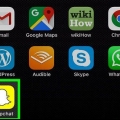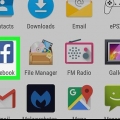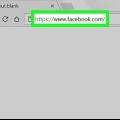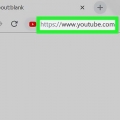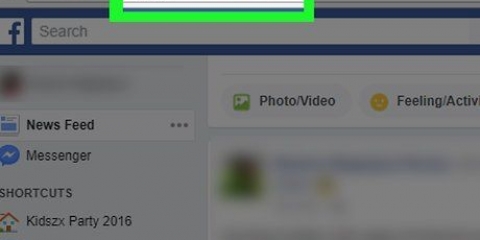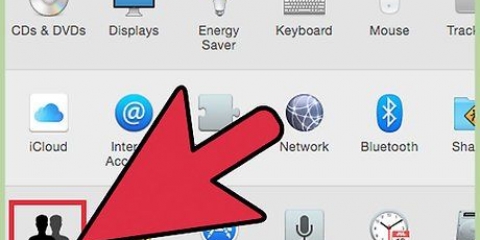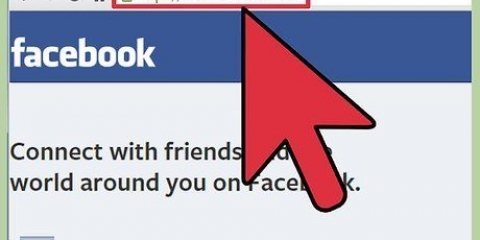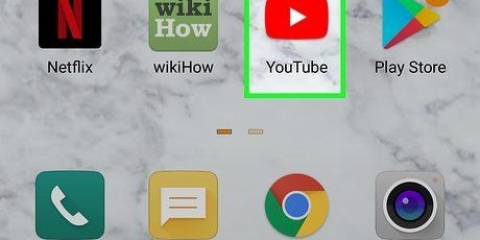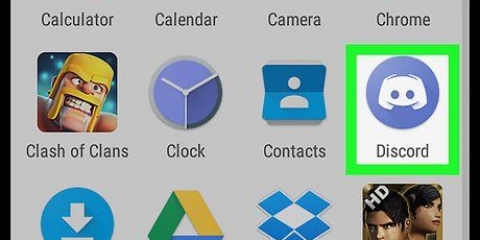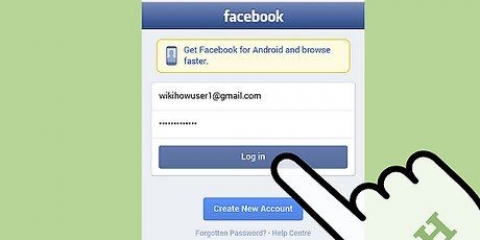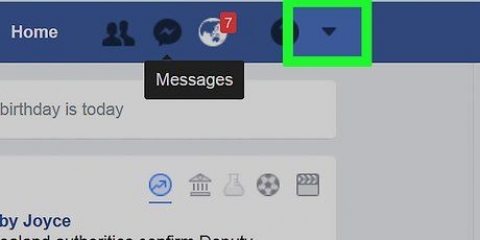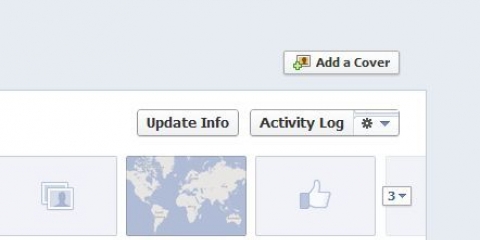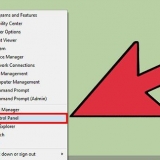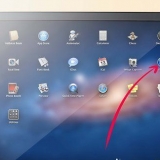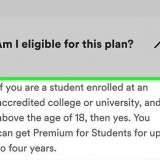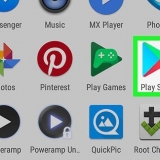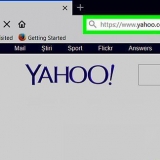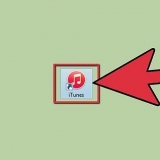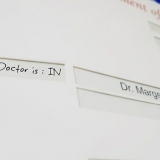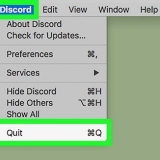Se estiver usando um iPhone ou iPad, toque em Preparar no canto superior direito para salvar. No Android, basta tocar no botão Voltar e fechar o menu.
Esconda sua foto de perfil no facebook
Este tutorial mostrará como alterar a configuração de privacidade da sua foto de perfil e torná-la visível apenas para sua própria conta. Somente você pode ver sua foto quando restringe sua privacidade e ninguém mais.
Degraus
Método 1 de 2: Usando um computador

1. Abertoo Facebook no seu navegador de internet. modelo www.o Facebook.com na barra de endereço e pressione ↵ Digite ou pressione ⏎ Retorne no seu teclado.
- Se você não estiver conectado automaticamente, digite seu endereço de e-mail ou número de telefone e sua senha no formulário de inscrição no canto superior direito e clique em Conecte-se.

2. Clique na sua foto de perfil ou nome no canto superior esquerdo. Encontre seu nome e foto de perfil na parte superior do menu de navegação à esquerda e clique nele. Isso abrirá seu perfil.
Você também pode clicar em seu nome no canto superior direito ou na foto na caixa de mensagem no topo do feed de notícias. Estes também abrem seu perfil.

3. Clique na abafotos na sua página de perfil. Você pode encontrar este botão sob sua foto de capa na parte superior do seu perfil. Uma lista de todas as fotos será aberta.

4. Clique na abaÁlbuns na página de fotos. Este botão está localizado no canto superior esquerdo da sua grade de fotos.

5. Clique no álbumFotos de perfil. Isso abrirá uma lista de todas as fotos do perfil.

6. Clique na foto que deseja ocultar. Encontre a foto que deseja ocultar no álbum de fotos do perfil e clique nela. Isso abrirá a foto em uma janela pop-up.
À direita você pode ver as informações de upload e comentários da foto.

7. Clique no ícone do pequeno globo no canto superior direito abaixo do seu nome. Este botão fica ao lado da data da foto no canto superior direito da janela pop-up. Ele mostra suas opções de privacidade em um menu suspenso.
Se a privacidade da sua foto estiver definida para uma configuração diferente de Todo mundo, então você provavelmente verá ícones de proa aqui em vez de um globo.

8. SelecionarSó eu no menu suspenso. Esta opção se parece com um ícone de cadeado. Se esta opção for selecionada, sua foto ficará visível apenas para sua conta. Outros usuários não podem ver a foto.
Se vocês Só eu não vê-lo no menu, toque na parte inferior Lago para expandir mais opções.
Método 2 de 2: Usando Android ou iOS

1. Abra o aplicativo do Facebook em seu telefone ou tablet. O ícone do Facebook parece um `f` branco em um fundo azul.

2. Toque na sua foto de perfil no canto superior esquerdo. Você encontrará uma miniatura da sua foto de perfil abaixo da barra de pesquisa no canto superior esquerdo. Toque nele para abrir sua página de perfil.

3. Role para baixo e toque emfotos no seu perfil. Isso abrirá todas as fotos em uma nova página.

4. Toque na guia na parte superiorÁlbuns. Isso abrirá uma lista de todos os álbuns de fotos.

5. Clique no álbumFotos de perfil. Este álbum contém todas as fotos de perfil atuais e anteriores.

6. Toque na foto do perfil que você deseja ocultar. Isso abrirá a foto selecionada em tela cheia.

7. Toque no ícone de três pontos no canto superior direito. Este botão está localizado ao lado dos ícones de pin e tag no canto superior direito da tela. Um menu pop-up será aberto com todas as opções de fotos.

8. Toque emEditar privacidade no menu. Isso abrirá suas opções de privacidade em uma nova página.

9. SelecionarSó eu na página "Editar privacidade". Se esta opção for selecionada, sua foto ficará visível apenas para sua conta. Outros usuários não podem vê-lo.
Artigos sobre o tópico "Esconda sua foto de perfil no facebook"
Оцените, пожалуйста статью
Similar
Popular